Водич за тестирање перформанси фласх дискова
Можда се сваки корисник раније или касније суочава са проблемом радног флеш диска. Ако ваш преносиви уређај престане да функционише исправно, немојте га брисати. Уз неке неуспјехе, можете вратити функционалност. Хајде да размотримо све доступне начине одлучивања о проблему.
Садржај
Како тестирати УСБ флеш диск за перформансе и сломљене секторе
Одмах је вредно рећи да се све процедуре одвијају једноставно. Штавише, проблем се може решити без употребе неких неуобичајених средстава и само са могућностима оперативног система Виндовс. Па, хајде да започнемо!
1. метод: проверите програм Фласх
Овај софтвер ефикасно проверава перформансе флеш уређаја.
- Инсталирајте програм. Да бисте то урадили, преузмите га из горње линке.
- У главном прозору програма, урадите неколико једноставних корака:
- у одељку "Врста приступа" изаберите ставку "Као физички уређај ..." ;
- Да бисте приказали свој уређај, у пољу "Девице" кликните на дугме "Ажурирај" ;
- у делу "Акције", проверите "Читај стабилност" ;
- у одељку "Трајање" наведите "бесконачно" ;
- кликните на дугме "Старт" .
- Почиње тест, чији ће прогрес бити приказан на десној страни прозора. Приликом тестирања сектора, свака од њих ће бити истакнута бојом наведеним у Легенди. Ако је све у реду, онда ће ћелија сијати плаво. Ако постоје грешке, блок ће бити означен жутом или црвеном бојом. На картици "Легенда" налази се детаљан опис.
- На крају рада све грешке ће бити означене на картици "Лог" .
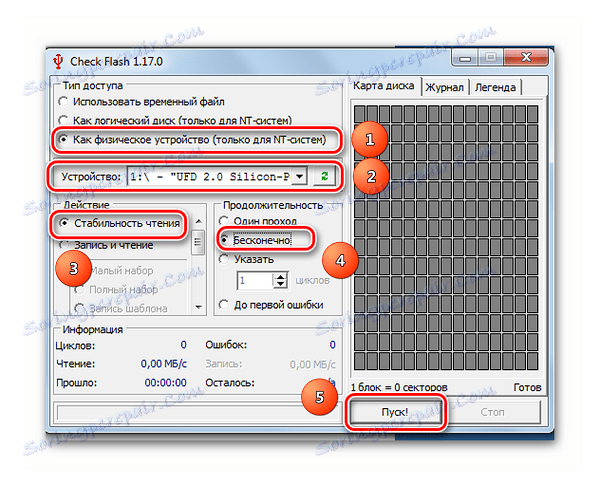
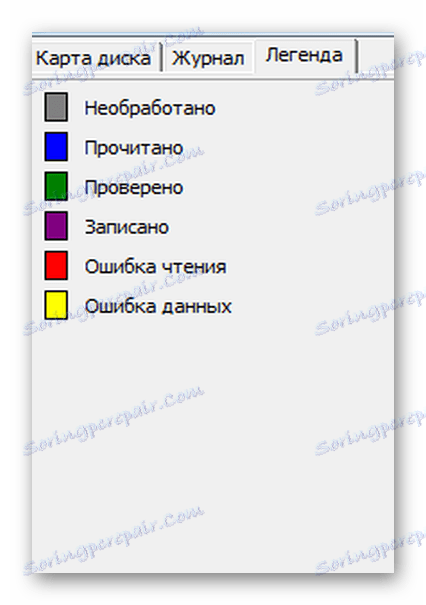
За разлику од уграђене команде ЦХКДСК, о чему ћемо размотрити у наставку, овај програм приликом извршења провере фласх уређаја брише све податке. Стога, пре провере, све важне информације морају бити копиране на сигурно мјесто.
Ако након провере УСБ флеш диск наставља да ради са грешкама, то значи да уређај губи своју ефикасност. Онда морате покушати да га форматирате. Форматирање може бити нормално или, ако то не помогне, ниског нивоа.
Наше лекције ће вам помоћи да остварите овај задатак.
Лекција: Командна линија као алат за форматирање УСБ флеш диска
Лекција: Како изводити форматирање блиског диска ниског нивоа
Такође можете користити стандардно форматирање оперативног система Виндовс. Одговарајуће упутство може се наћи у нашем чланку о чињеници, како да снимате музику на УСБ флеш диск (метод 1).
Метод 2: корисност ЦХКДСК-а
Овај услужни програм се испоручује као део Виндовс-а и служи за проверу диска за одржавање грешака у датотечном систему. Да бисте га користили да бисте проверили учинак медија, урадите следеће:
- Отворите прозор "Покрени" комбинацијом тастера "Вин" + "Р" . У њему унесите цмд и притисните "Ентер" на тастатури или "ОК" у истом прозору. Отвара се командна линија.
- У командној линији откуцајте
chkdsk G:/F/Rгде:
- Г - слово које показује ваш флеш диск;
- / Ф - кључ који указује на исправку грешака у датотечном систему;
- / Р - кључ који указује на корекцију лоших сектора.
- Ова команда аутоматски проверава вашу флеш диск за грешке и лоше секторе.
- На крају рада, биће приказан извештај о тестирању. Ако постоји проблем са УСБ флеш диском, помоћник ће тражити потврду да је исправите. Само кликните на дугме "ОК" .
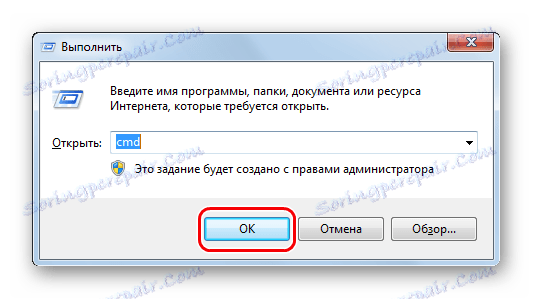
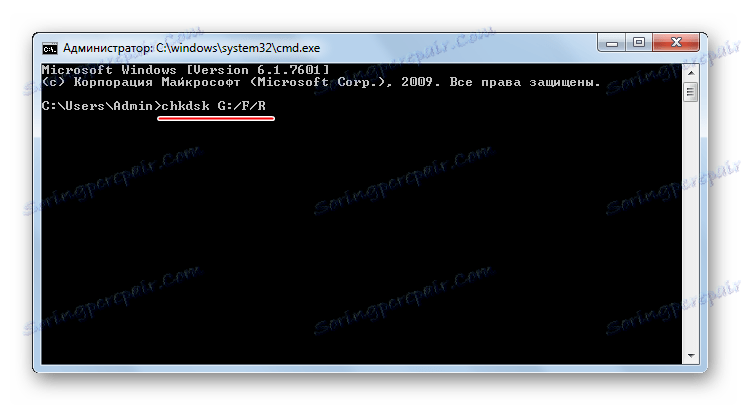
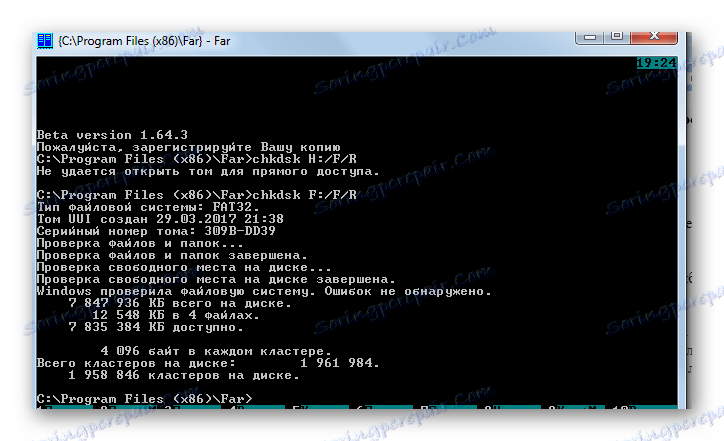
Прочитајте такође: Поправљање буга са приступом УСБ флеш диску
Метод 3: Виндовс Алати
Једноставно тестирање УСБ погона за грешке може се извршити помоћу Виндовс алата.
- Идите у фасциклу "Овај рачунар" .
- Кликните десним тастером миша на слику УСБ флеш диска.
- У падајућем менију кликните на "Пропертиес" .
- У новом прозору отворите картицу "Алати" .
- У одељку "Скенирај диск" кликните на дугме "Покрени скенирање " .
- У прозору који се појављује, проверите ставке за верификацију "Аутоматски поправите грешке система" и "Скенирај и поправи оштећене секторе" .
- Кликните на "Старт" .
- На крају теста, систем ће пријавити грешке на УСБ флеш диску.

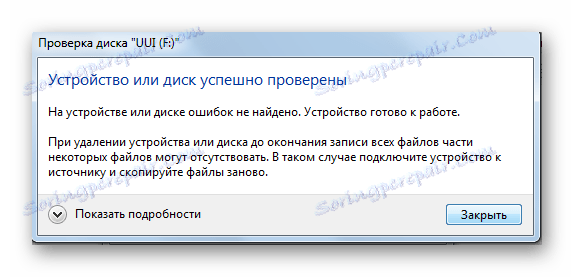
Да би ваш УСБ-уређај био што је могуће дужи, не треба заборавити на једноставна правила рада:
- Пажљив став. Пажљиво рукујте, не пуцајте, не мокрајте и не излажите га електромагнетним гредама.
- Сигурно уклоните са рачунара. Уклоните флеш диск само помоћу иконе "Сигурно уклоните уређај . "
- Не користите медије на различитим оперативним системима.
- Периодично проверавајте датотечни систем.
Сви ови методи треба да помогну проверу УСБ флеш диска за рад. Успешан посао!
Прочитајте такође: Решавање проблема са скривеним датотекама и фасциклама на УСБ флеш диску